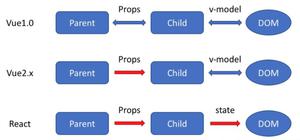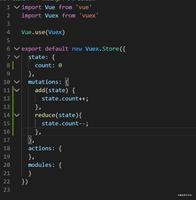适用于iPhone的Apple Arcade:注册并使用新游戏服务

抓住iOS 13之后,您就可以注册并开始在Apple的新游戏服务上玩游戏。
这个故事是CNET对Apple Arcade的报道的一部分,其中包括我们在该服务的一些引人注目的新游戏中获得的独家首次亮相。
鉴于新款iPhone相机的喧嚣,电池寿命,价格和午夜绿色,也许很容易忽略Apple Arcade。 相机来来去去,但是在接下来的两年中,这是苹果的订阅游戏服务,它可能会成为您iPhone最有价值的功能。
Apple Arcade现已开始为运行iOS 13的Apple设备提供,每月4.99美元可让您无限访问100款独家和新游戏。 Apple的游戏服务将于9月24日在iPadOS上提供,9月30日在TVOS 13设备上提供,然后在10月的某个时候为MacOS Catalina提供。 每月订阅涵盖六个家庭成员,并且附带一个免费的为期一个月的试用版。
借助Arcade,您将能够在iPhone,iPad,iPod Touch,Mac和Apple TV(百思买售价170美元)设备上下载和玩游戏。 苹果公司表示,某些Arcade游戏将支持控制器-包括具有蓝牙功能的Xbox无线控制器,PlayStation DualShock 4和MFi游戏控制器。
这是在您的iPhone上设置Apple Arcade的方法。
安装完iOS 13之后,获取您的Apple ID(您可以在iCloud或iTunes&App Store设置中找到它),然后准备好设置Apple Arcade。
1.前往iPhone上的App Store。
点按“拱廊”选项卡即可开始。
2.在右下角附近,点击Arcade选项卡。 您应该会看到一条消息,说您可以免费玩一个月。
3.点击免费试用按钮。
4.如果您尚未登录,请使用您的Apple ID登录。
5.点击确认开始您的一个月试用。
试用期结束后,Apple Arcade会自动向您收费,但如果您决定退出,则可以在续订的前一天在您的App Store帐户中将其取消(设置日历提醒可能会有所帮助)。 要取消,请点击任何App Store窗口右上角的帐户图标。 然后点击“订阅”,点击“ Apple Arcade”,然后点击“取消免费试用”以结束您的订阅。
6.如果出现提示,请输入您的Apple ID密码以确认您要开始为期一个月的试用,然后点击“登录”。
确定您想输入密码的频率。
7.如果系统要求,请选择何时需要其他购买密码。
8.点击确定以接受Apple的媒体服务条款,然后点击同意。
9.您可能需要确认您的信用卡信息。 如果询问,请单击“继续”以进入“设置”,您可以在其中确认或更新您的付款信息。 确认信息后,您可能需要重复一些步骤。
点按“查看所有游戏”以查看可以在Apple Arcade中玩的所有内容。
1.查找游戏:在Arcade主窗口中滚动Apple的突出显示,或者一直滚动到页面底部,然后点按“查看所有游戏”。
2.找到要玩的游戏后,点击游戏名称右侧的“获取”。
3. Arcade将游戏下载到您的手机后,点击“播放”。
4.如果出现提示,您可以登录Game Center(Apple的多人游戏服务)并选择一个头像和昵称。 您也可以点击“不立即播放”以绕过游戏中心。
5.就这些! 开始玩吧!
有关Apple Arcade的更多信息,请查看我们已发布游戏的运行列表,以及为什么该服务对于一个Android用户而言是必须尝试的。
以上是 适用于iPhone的Apple Arcade:注册并使用新游戏服务 的全部内容, 来源链接: utcz.com/wiki/667871.html